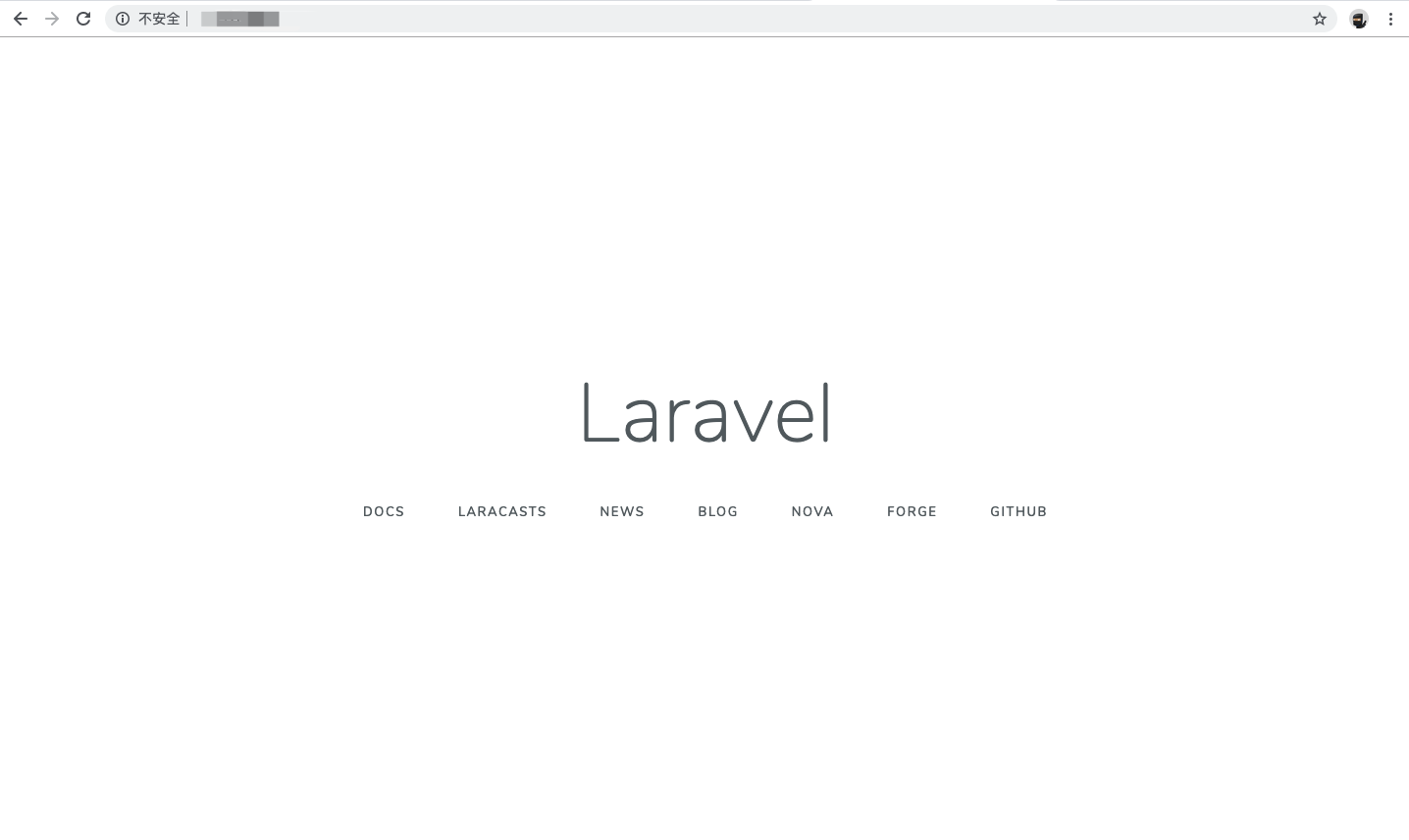PHP应用部署到ECS
更新时间:2019-08-21 14:12:59
本文档会帮助您在云效创建一个 PHP Laravel 的代码库,并部署到阿里云 ECS 服务器。
创建企业
首次进入云效会提示您创建企业。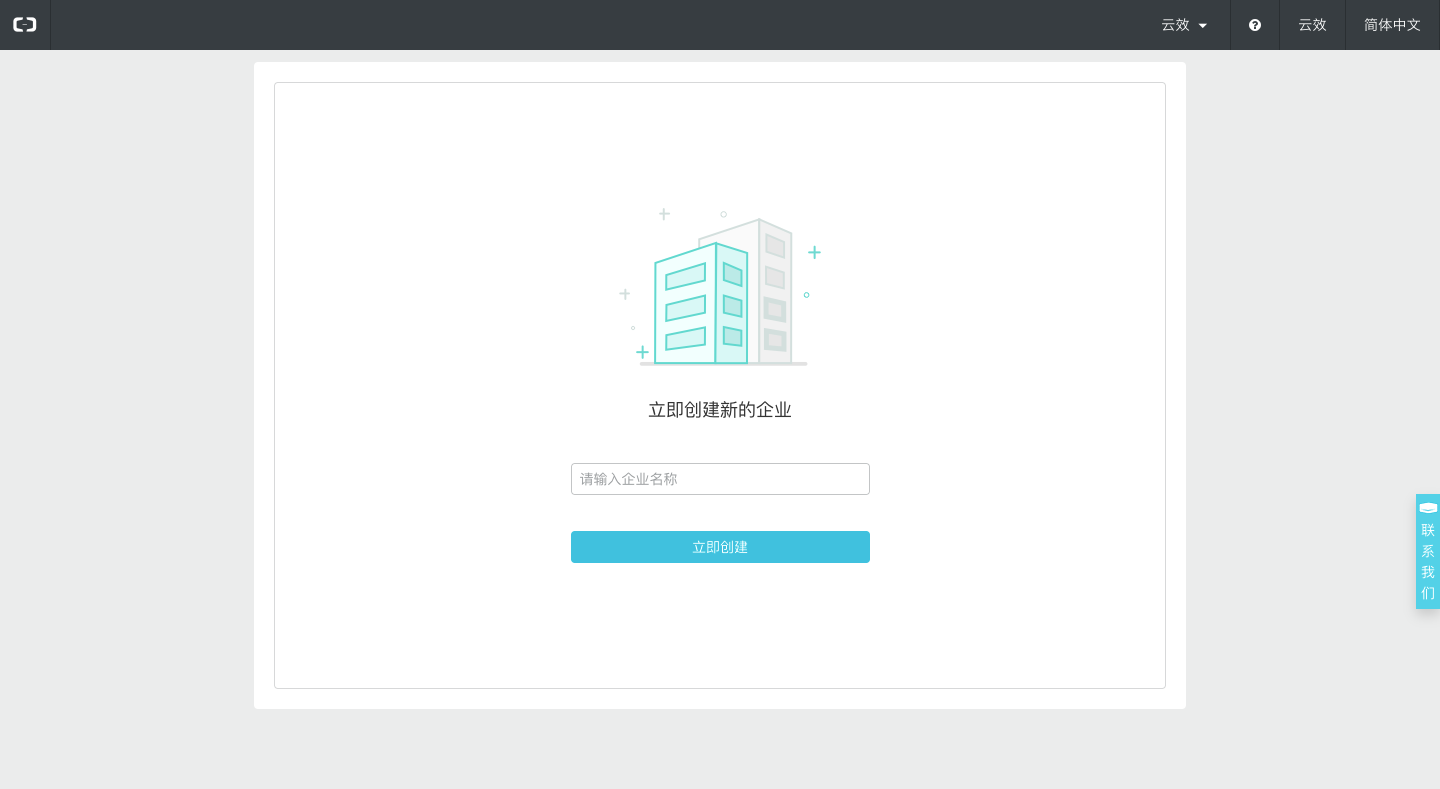
创建流水线
进入企业后,从页面顶栏点击【研发】->【流水线】,进入流水线列表。
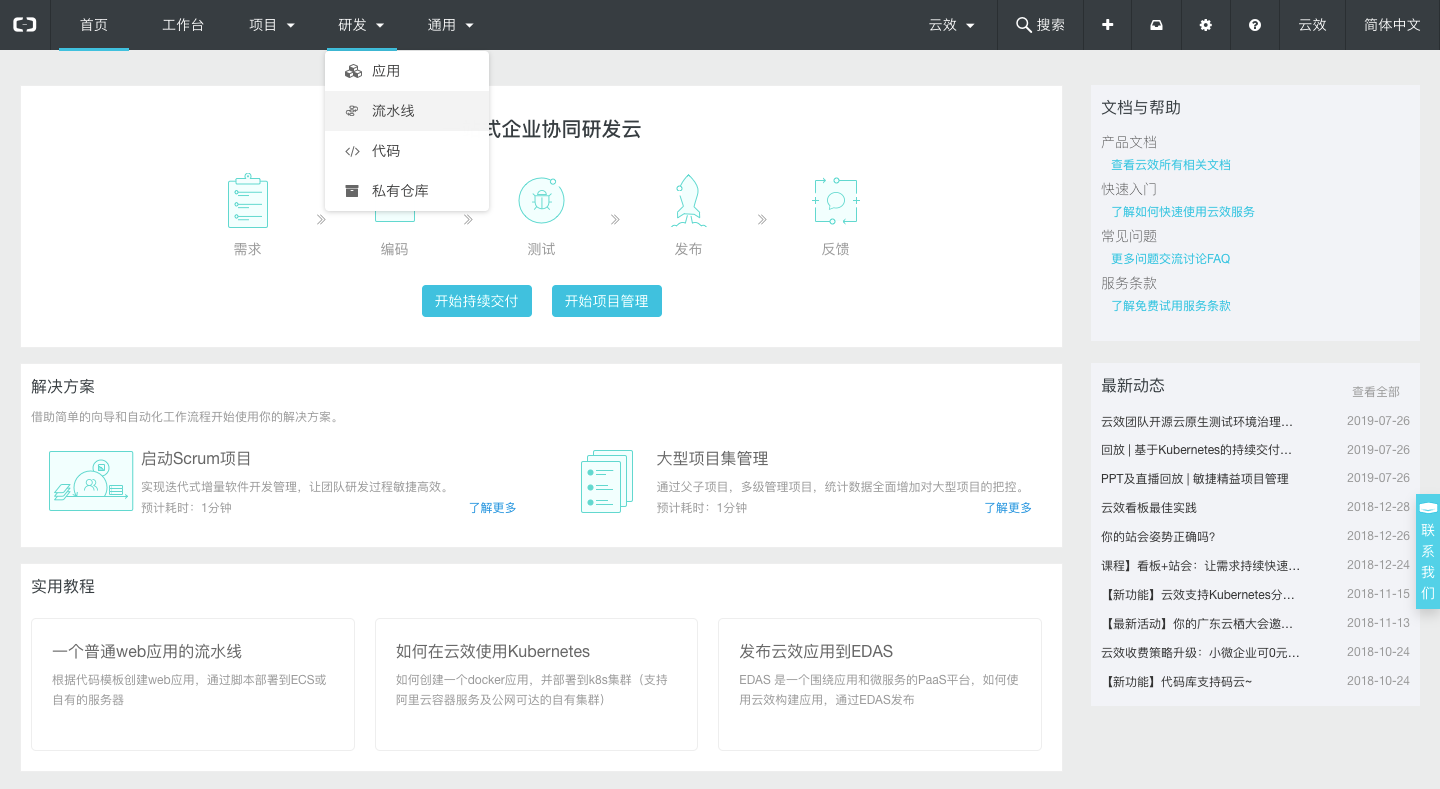
点击右上角【新建流水线】,进入流水线创建向导页面。
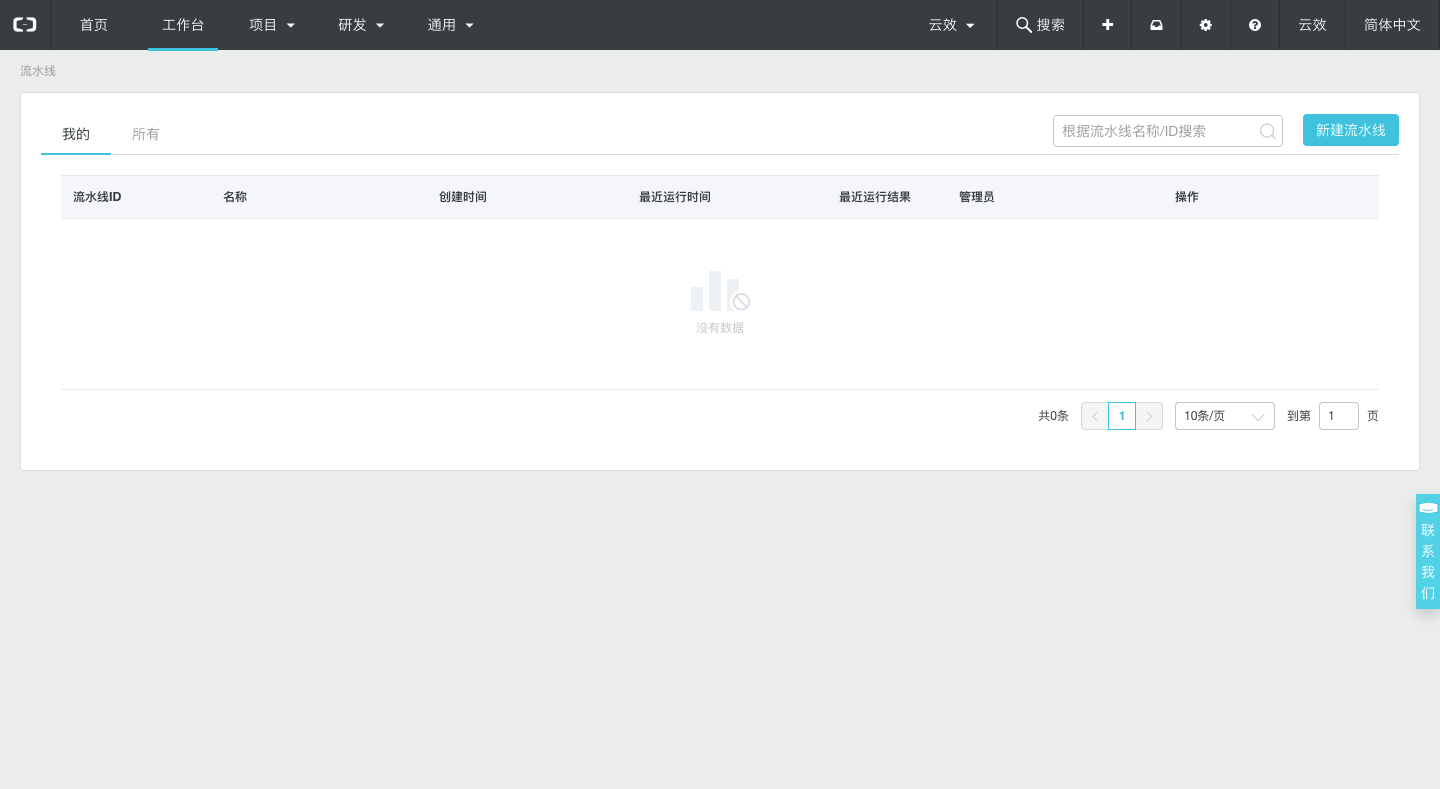
选择流水线模板
选择编程语言 【PHP】 和模板 【PHP测试、构建、部署到ECS】。
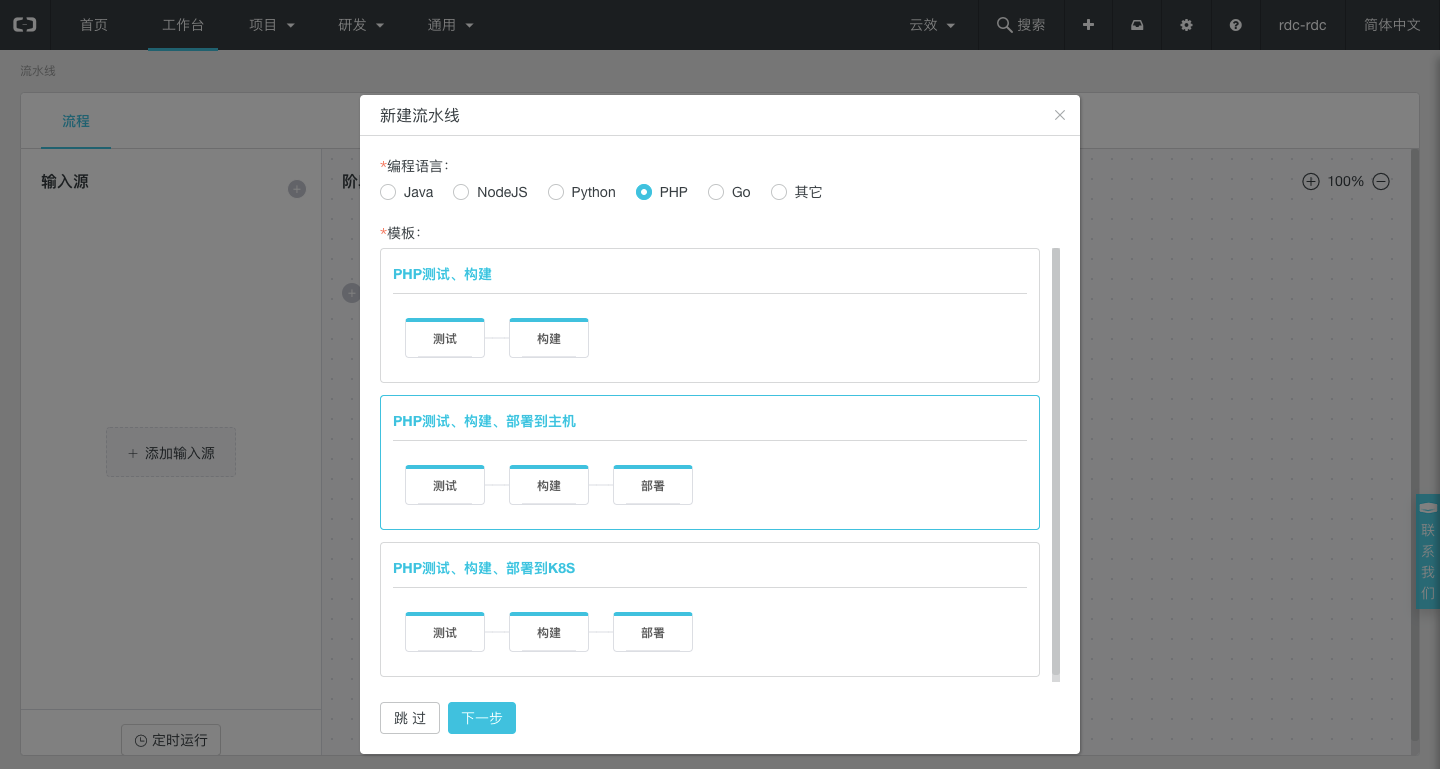
点击 【下一步】,进入代码源配置。
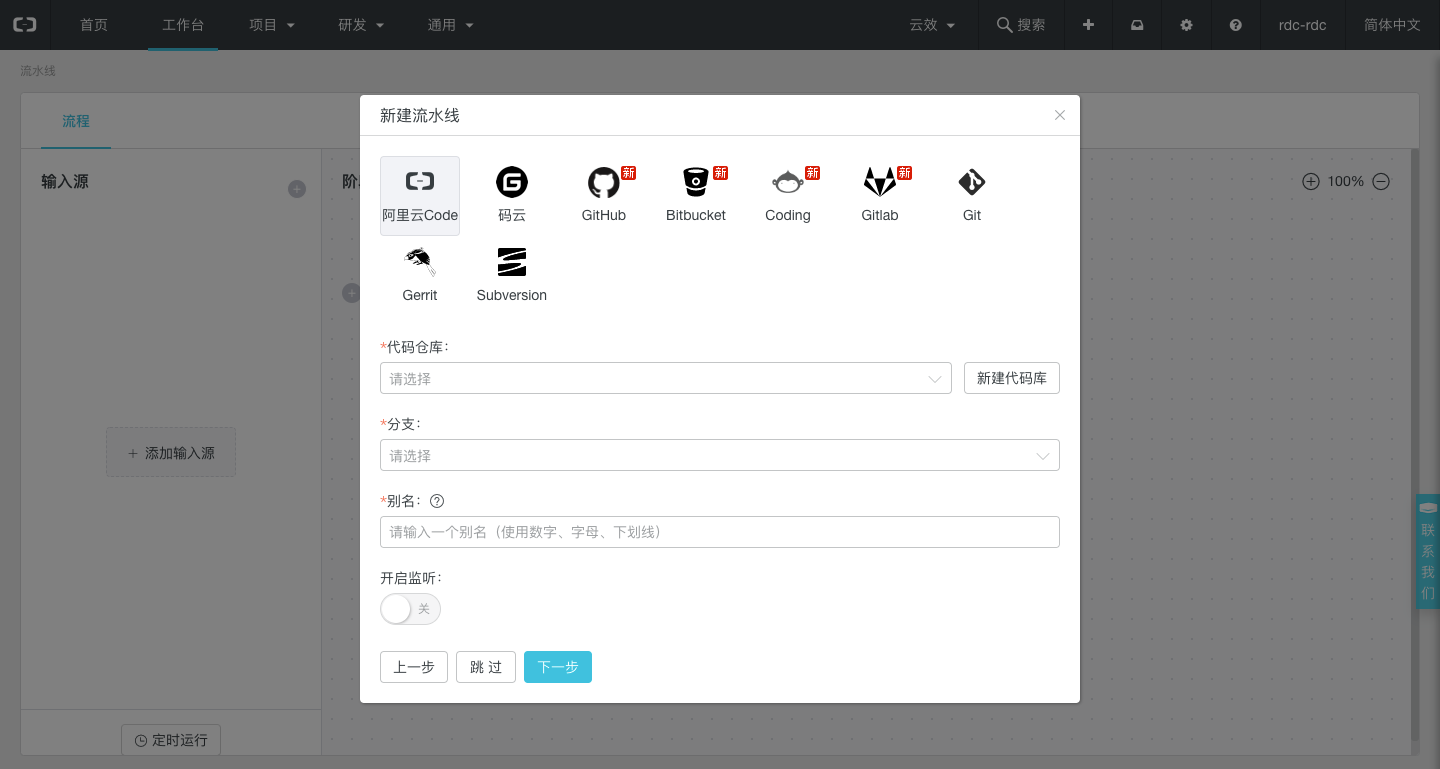
新建代码库
点击 【新建代码库】,出现新建代码库对话框。
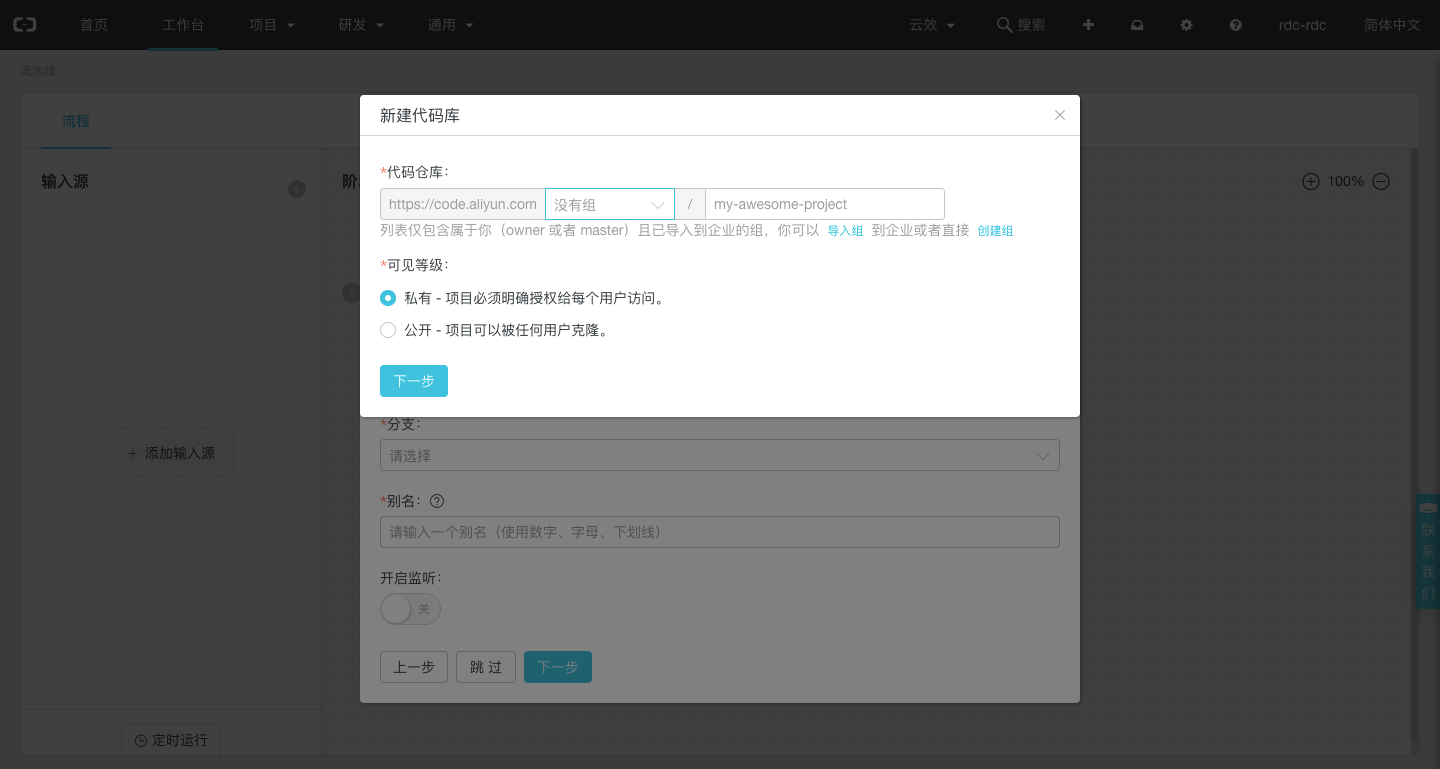
在下拉列表选择具体新建仓库的所属分组 和 仓库名称,配置可见等级等。
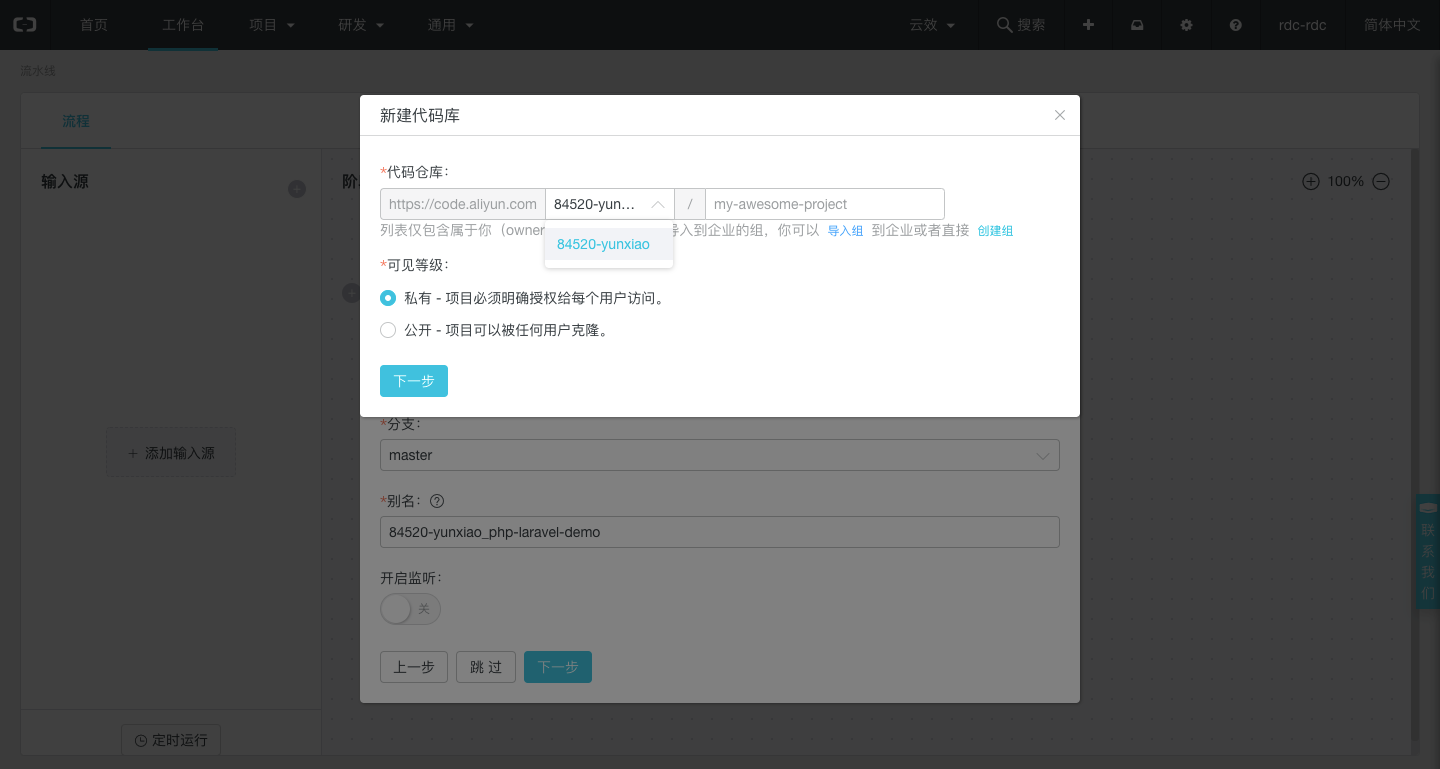
如果代码仓库配置提示 【没有组】,可以点击下方提示 【创建组】,直接创建新代码分组仓库。
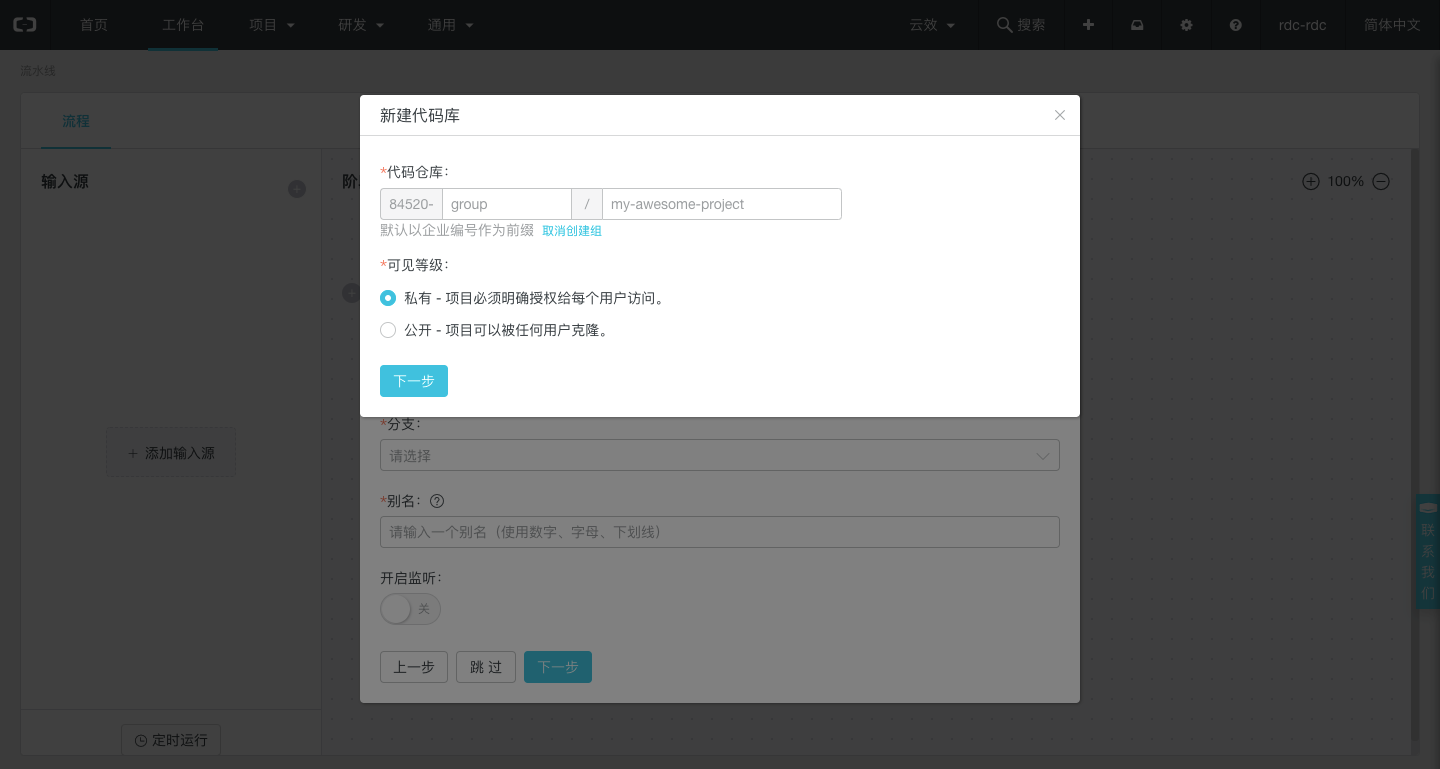
点击【下一步】,进入代码模板选择,可以使用云效Laravel代码模板,直接在阿里云Code创建新代码仓库(目前暂时只支持阿里云Code)。
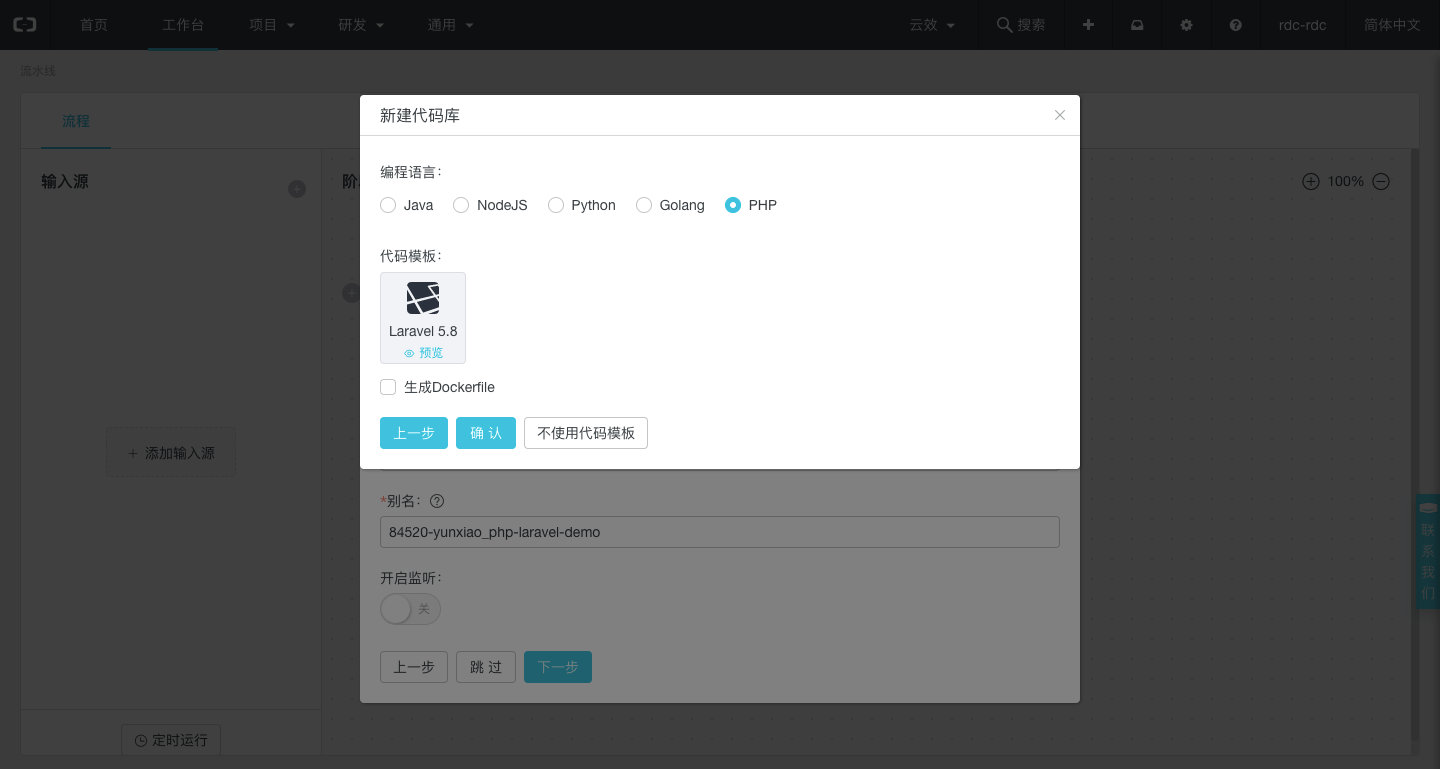
点击 【确认】 开始自动创建代码仓库。
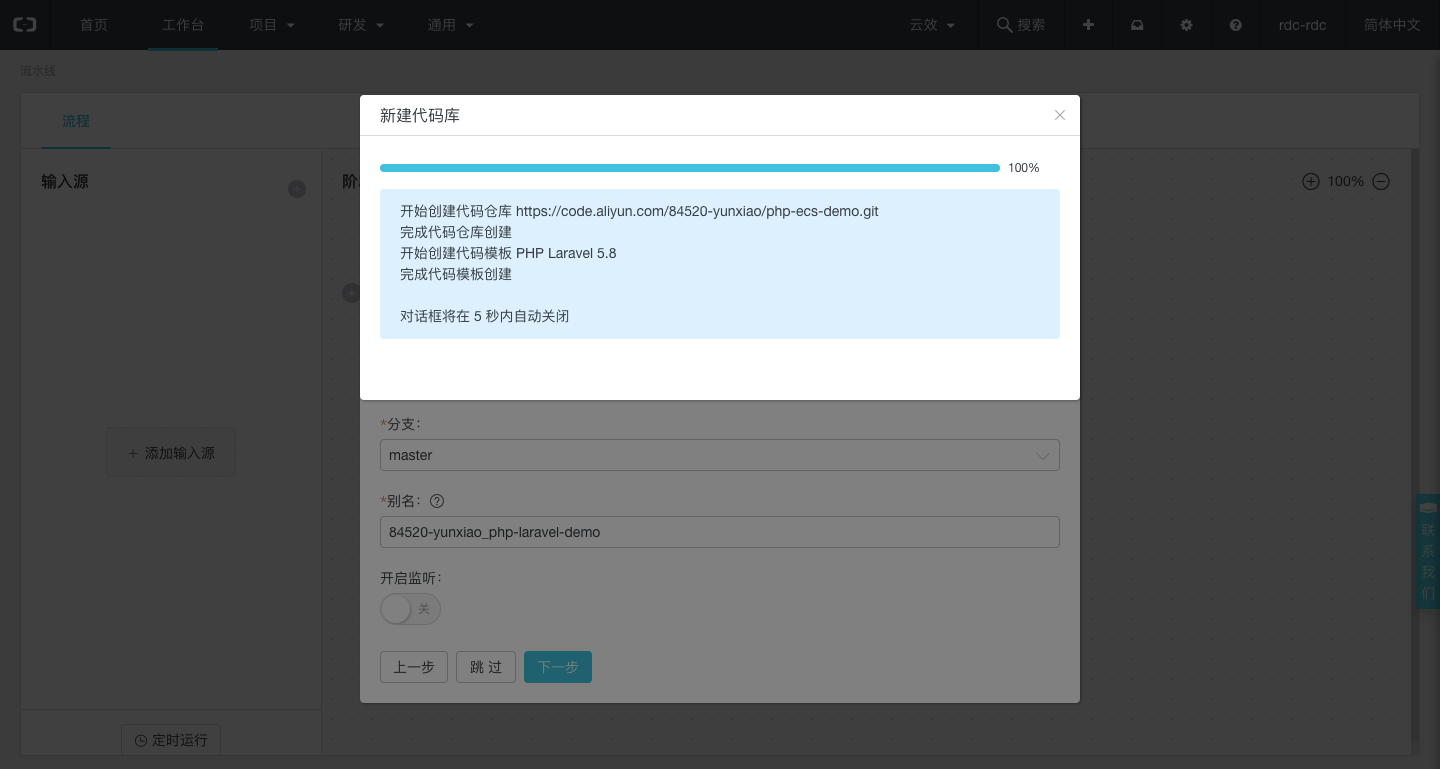
大约15秒,完成后自动关闭新建代码库对话框,代码源信息自动填入到表单里。
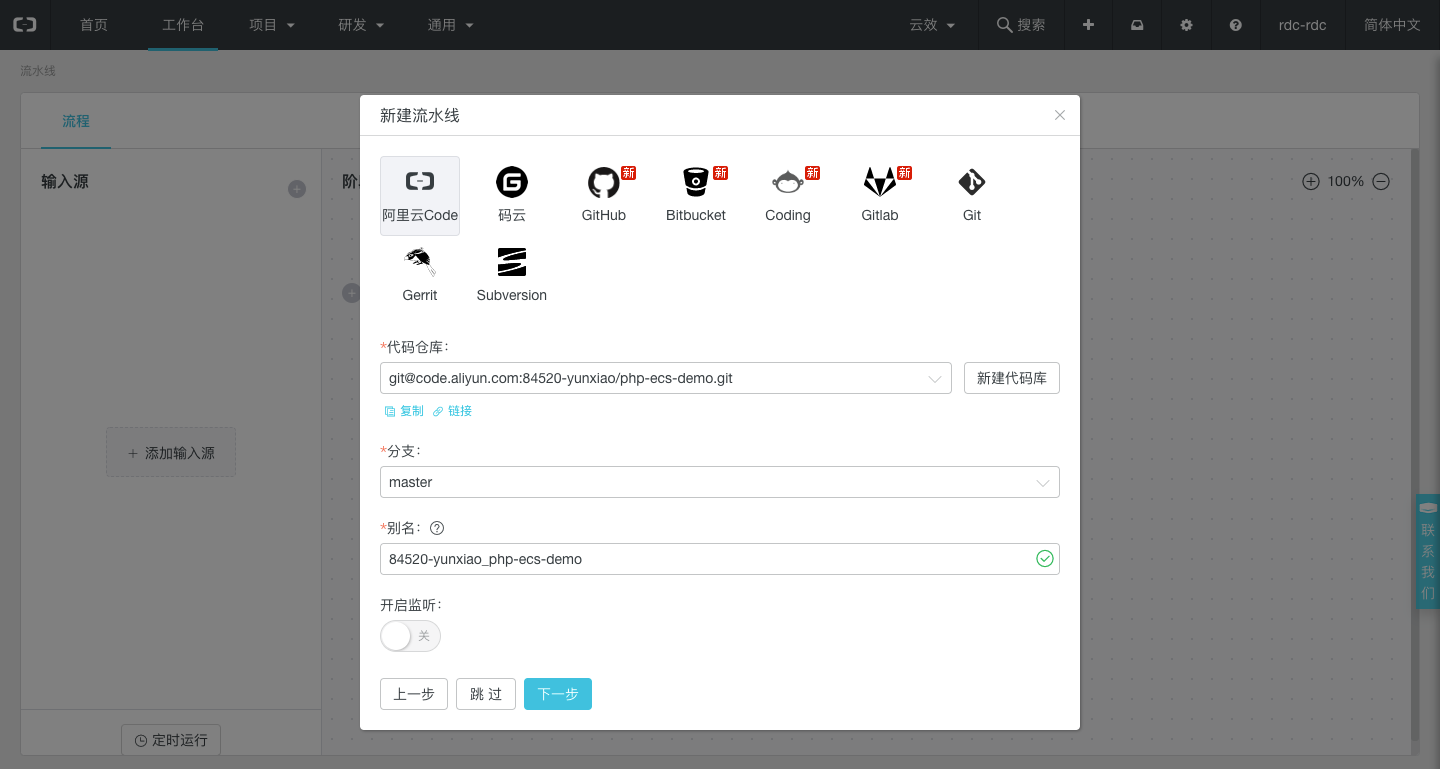
填写基本信息
在配置好代码源之后,点击下一步填写基本信息。
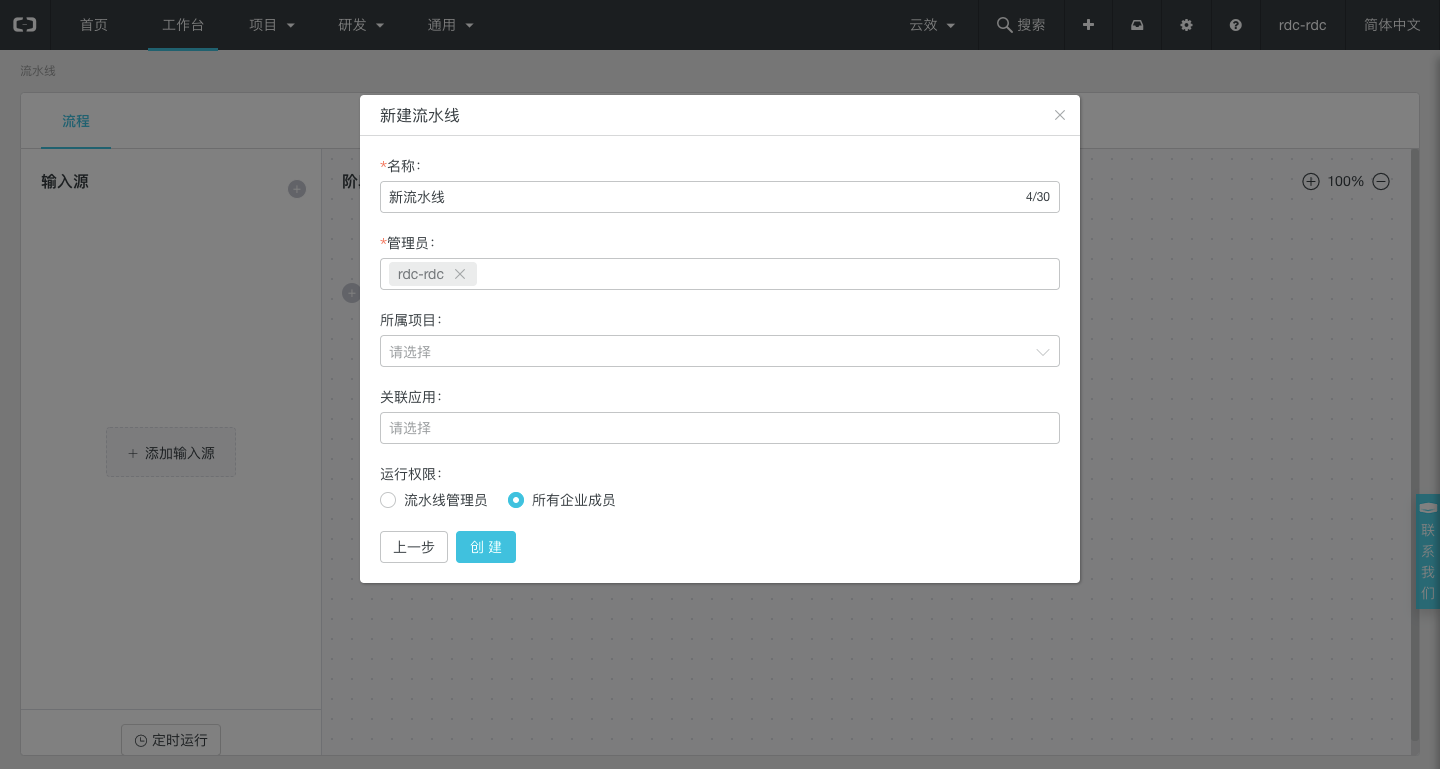
点击创建,这个时候已经完成了创建,但是在第一次创建的时候可能会遇到部分流水线组件配置未完成(下图红色提示)。
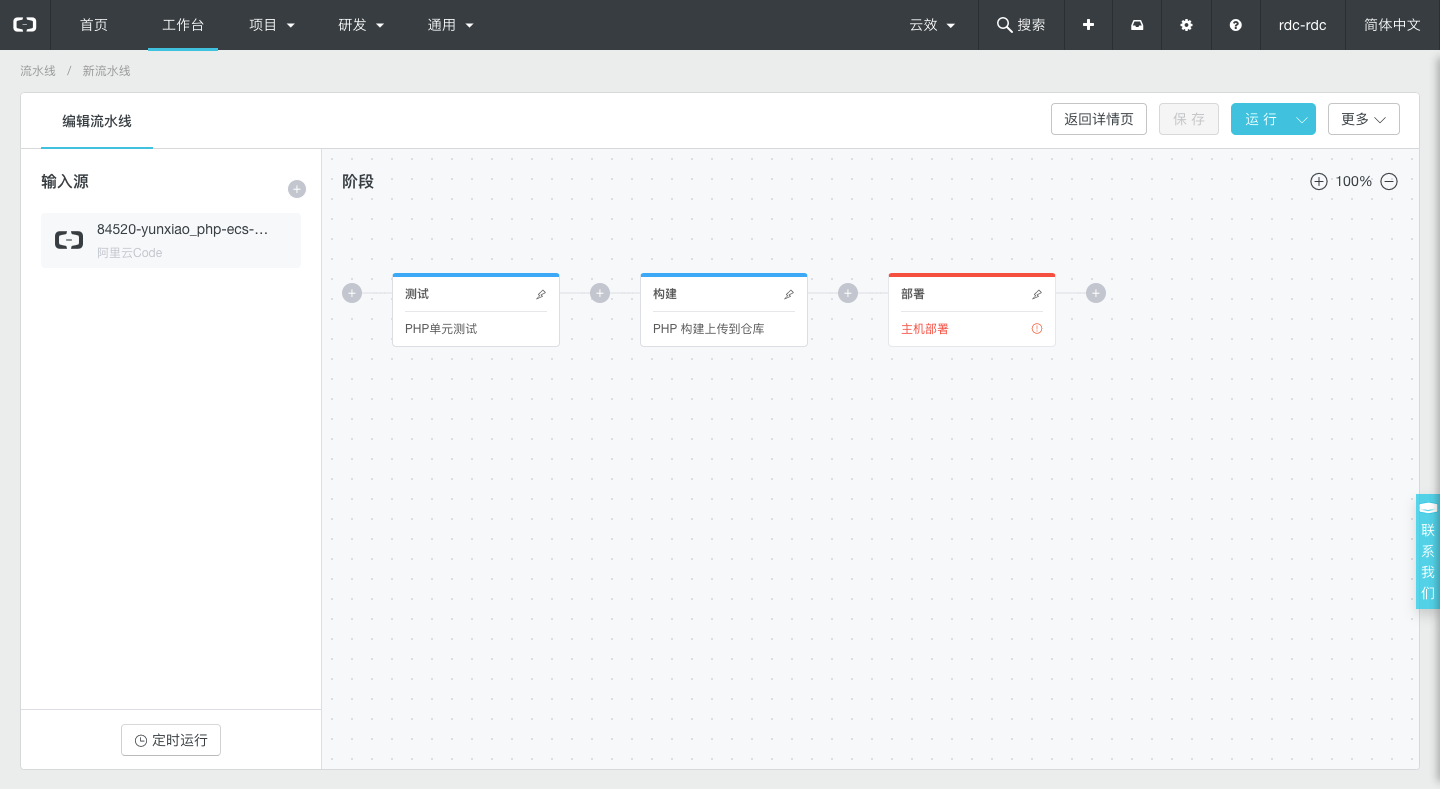
点击未完成的红色卡片,在右侧拉出的菜单里完成信息录入。
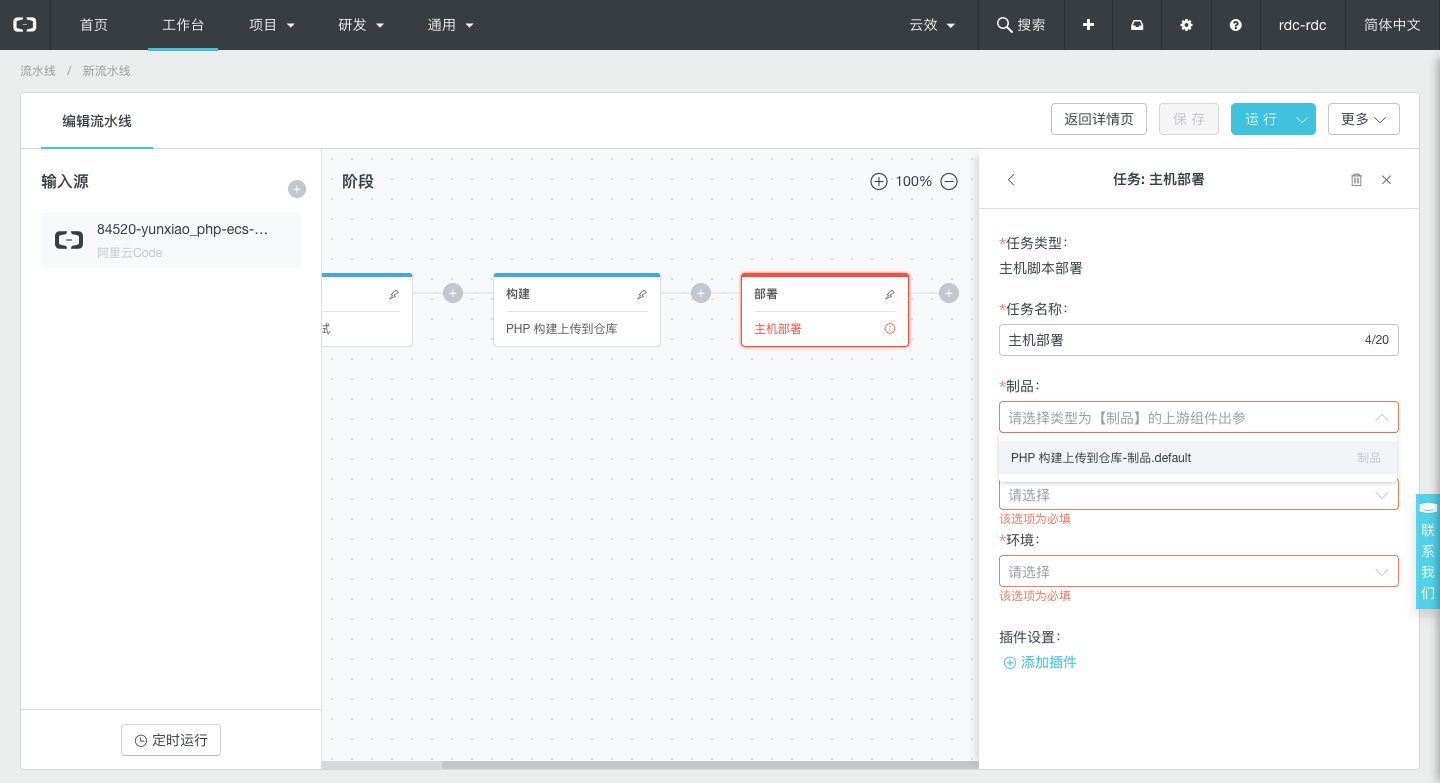
编辑流水线
在主机部署的组件里配置环境信息。
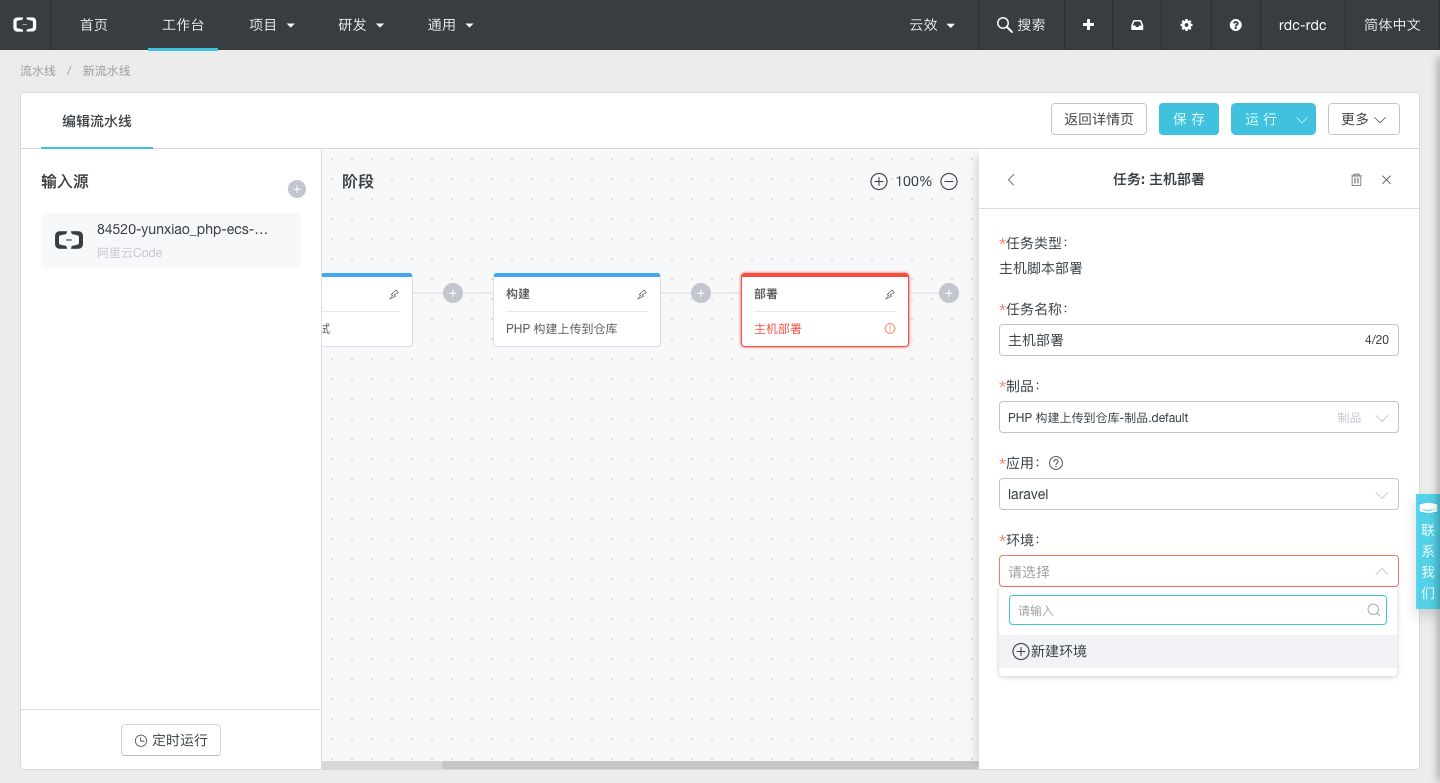
点击 【新建环境】,出现新建环境对话框。
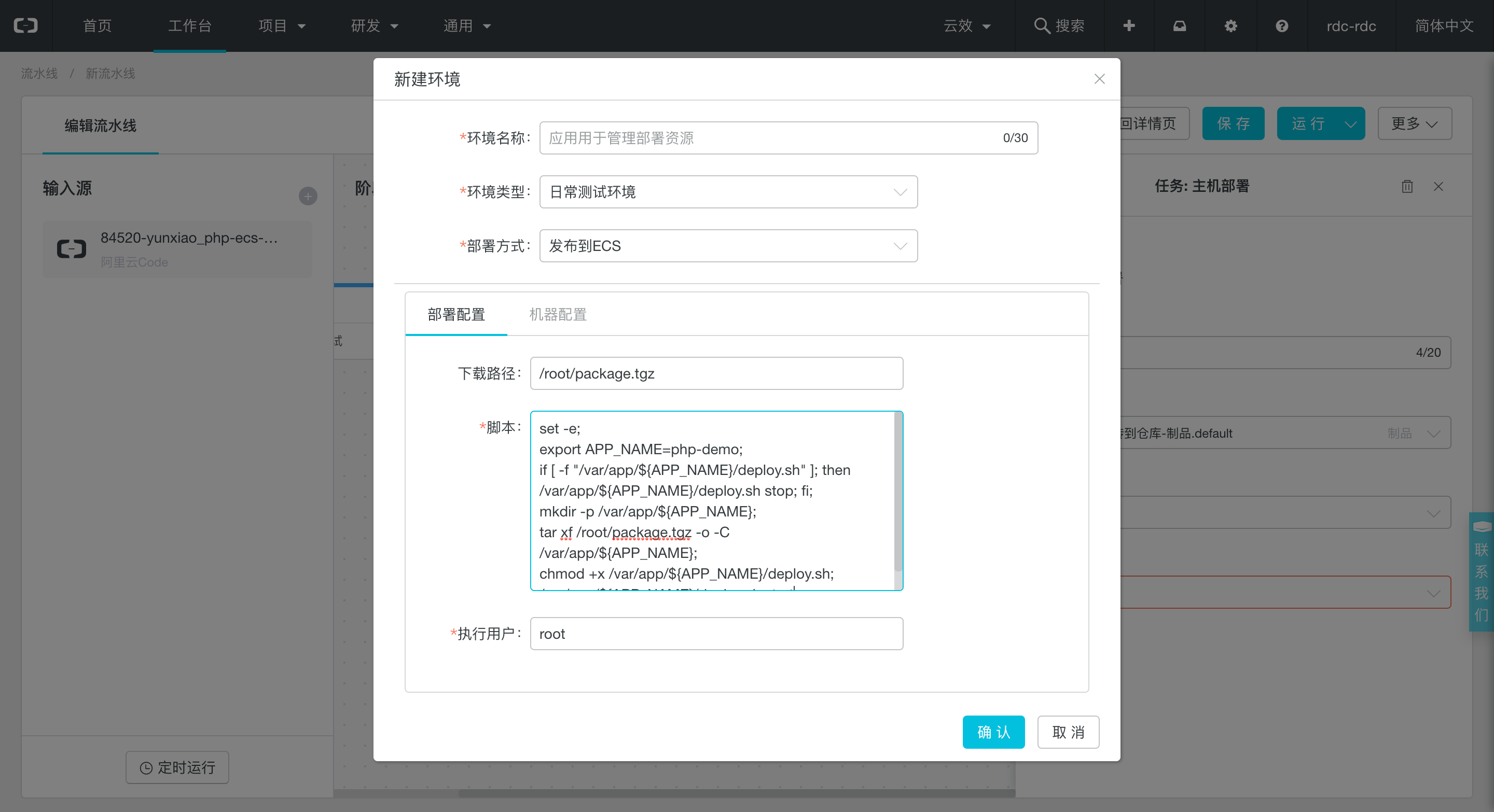
点击新建环境对话框里 【机器配置】,进入机器配置表单,点击【导入ECS】,跳转到导入 ECS 界面。
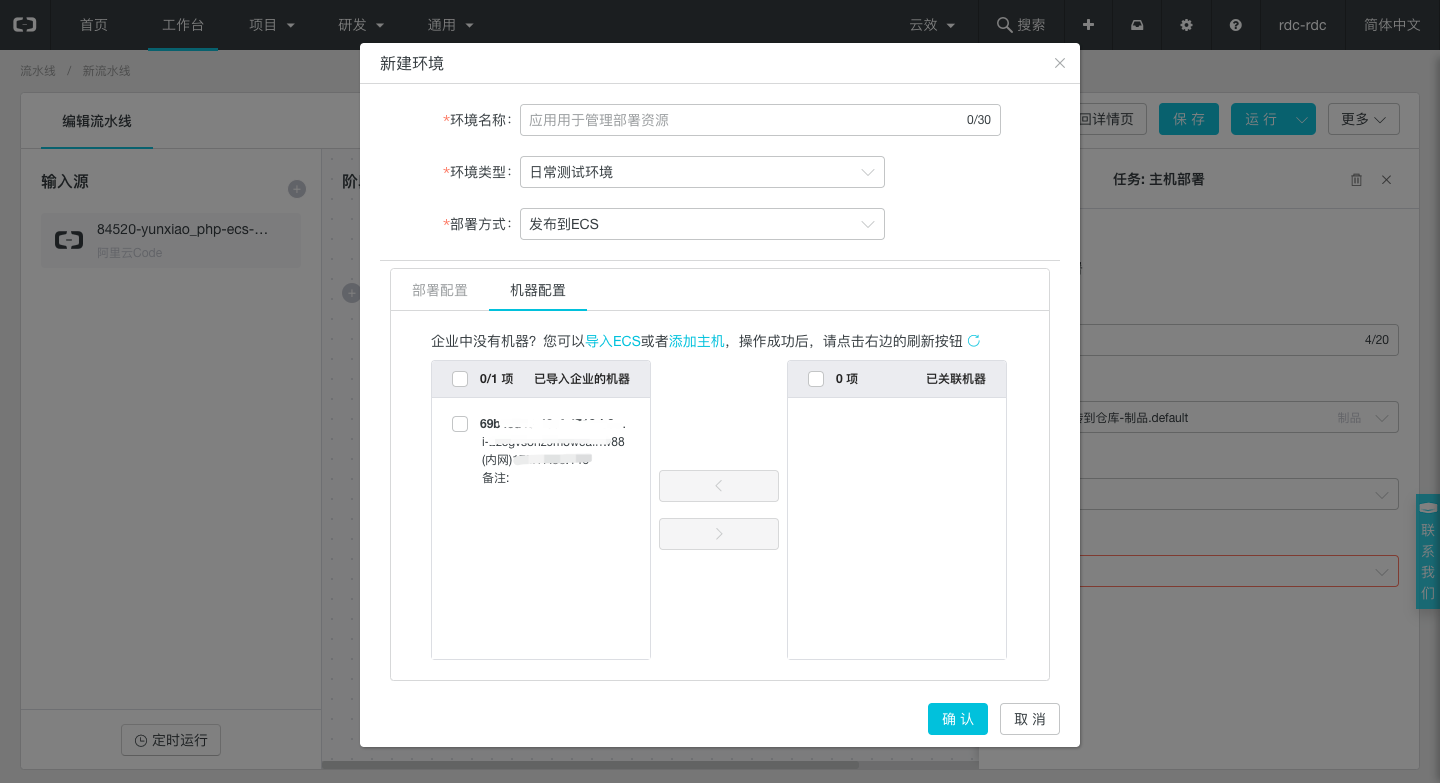
导入 ECS 机器
- 申请准备好阿里云ECS,具体方式参见 ECS 文档,请确保该ECS环境上预装了 PHP 环境并有公网IP,或者有 SLB 与之关联,以便进行功能验证。
在机器管理页面,点击【导入 ECS】。
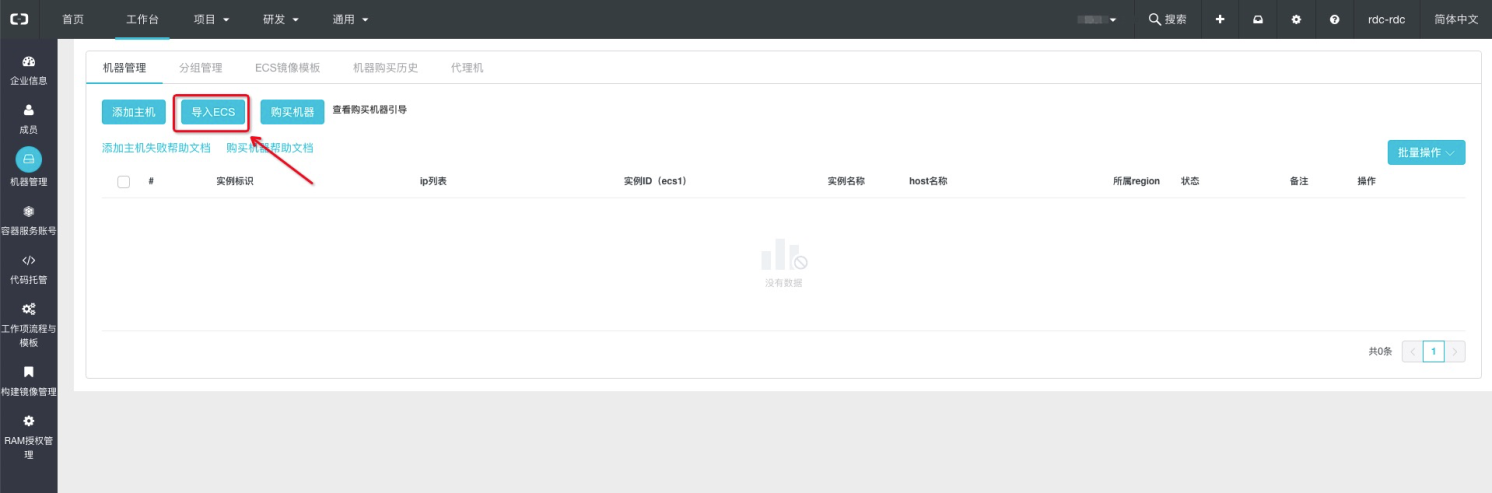
在弹出框中选择新建 ECS 所在区域,选择实例,点击【导入】。
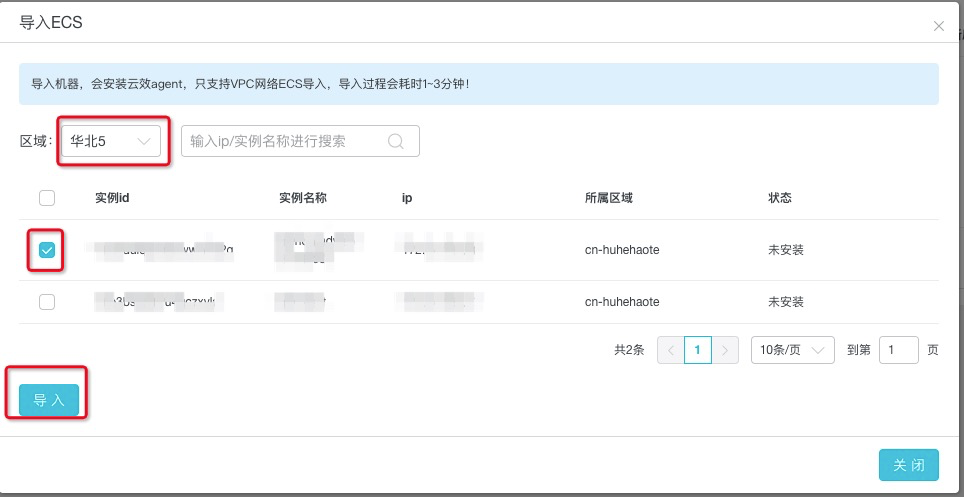
等待大概1分钟左右,刷新页面,可以看到机器状态为【正常】。

机器导入后回到【机器配置】页面,点击【刷新】按钮,可以看到刚才导入的机器。
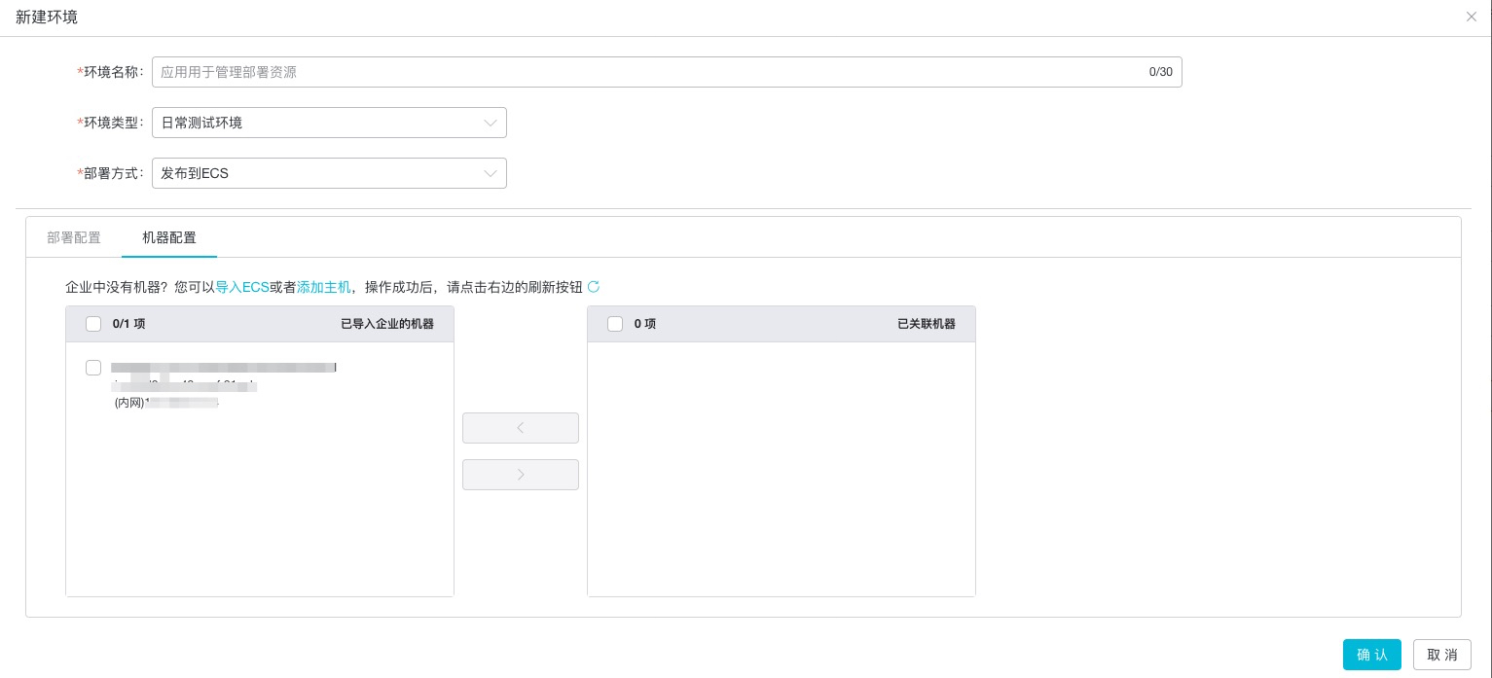
可以把 已有导入到企业的机器 从左侧表格移动到右侧表格,关联到当前环境。
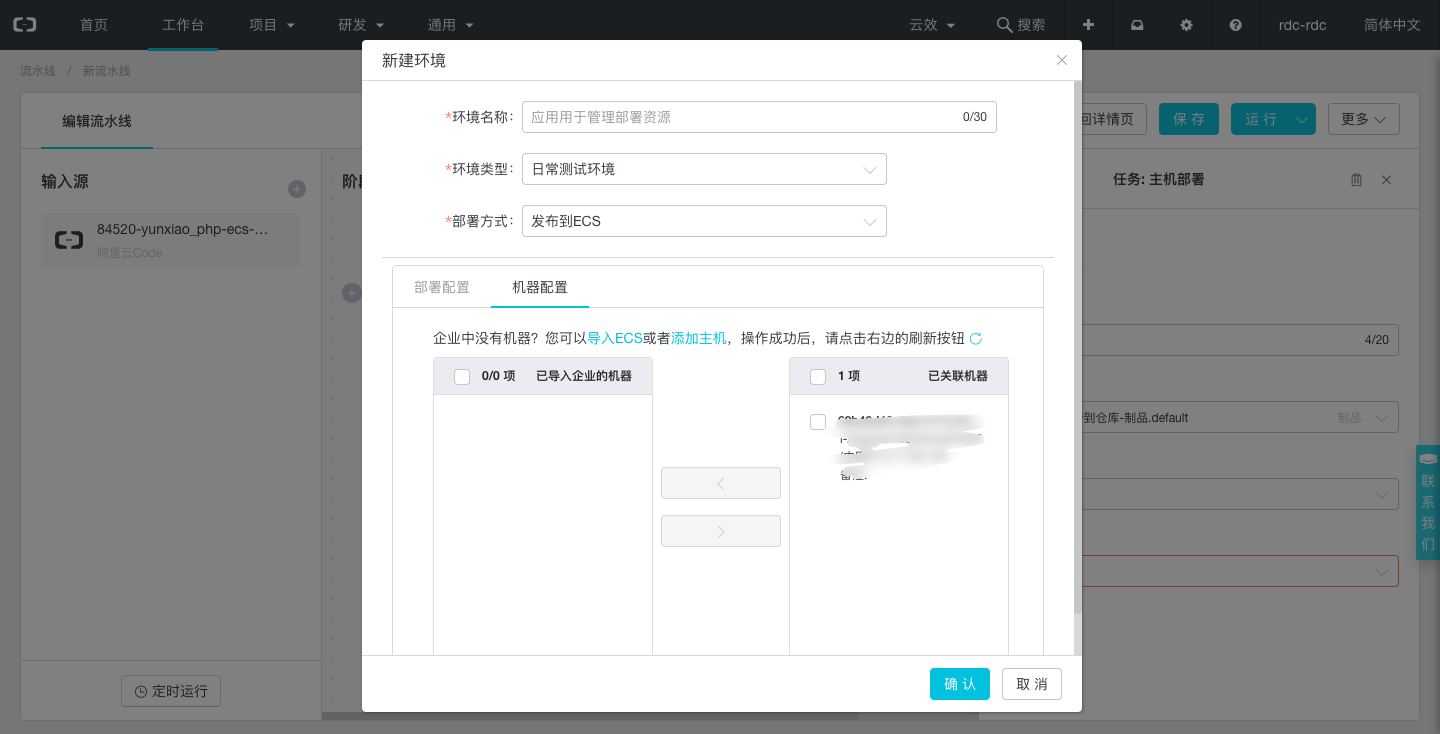
点击 【确认】,返回流水线编辑页面。
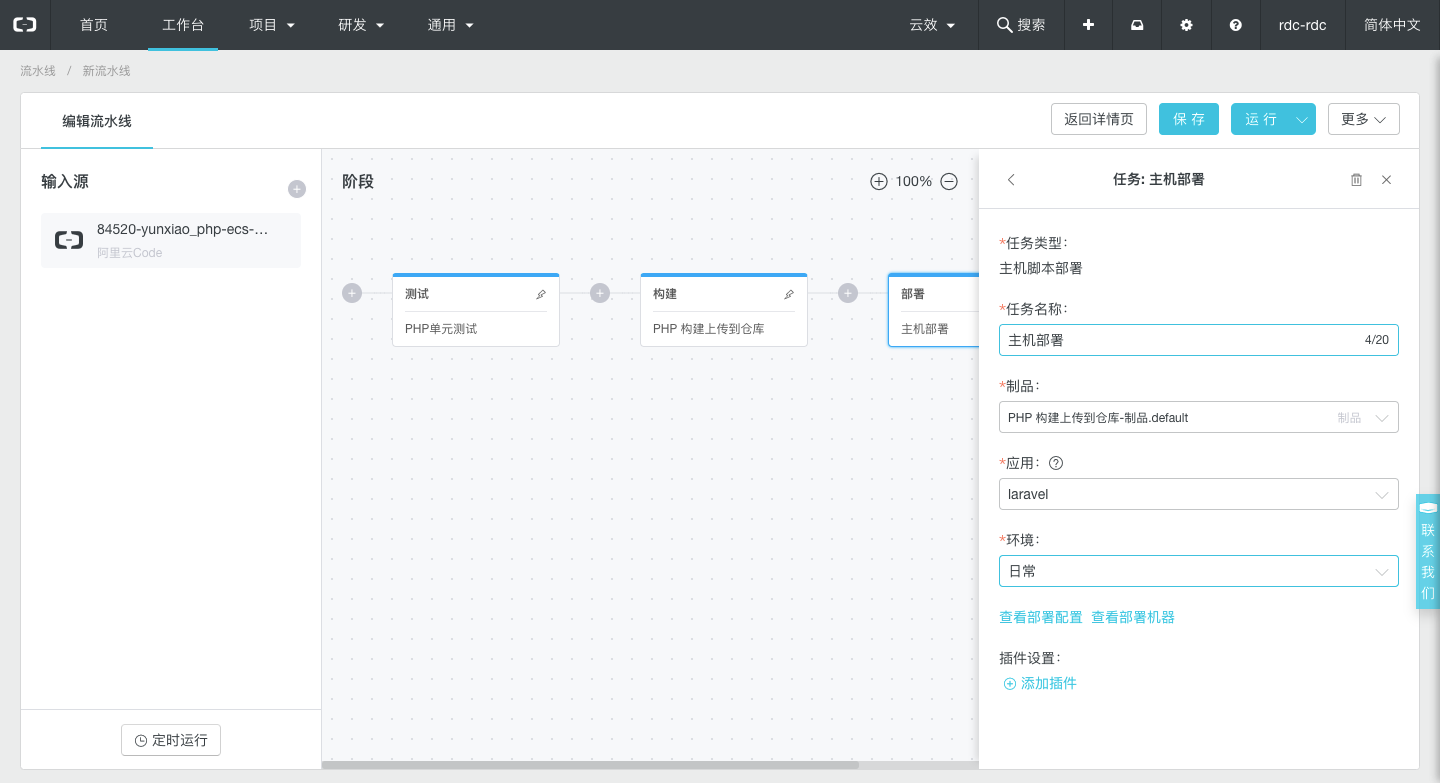
运行流水线
点击 【运行】, 开始运行流水线,至此就完成了PHP应用部署到ECS流水线的创建。
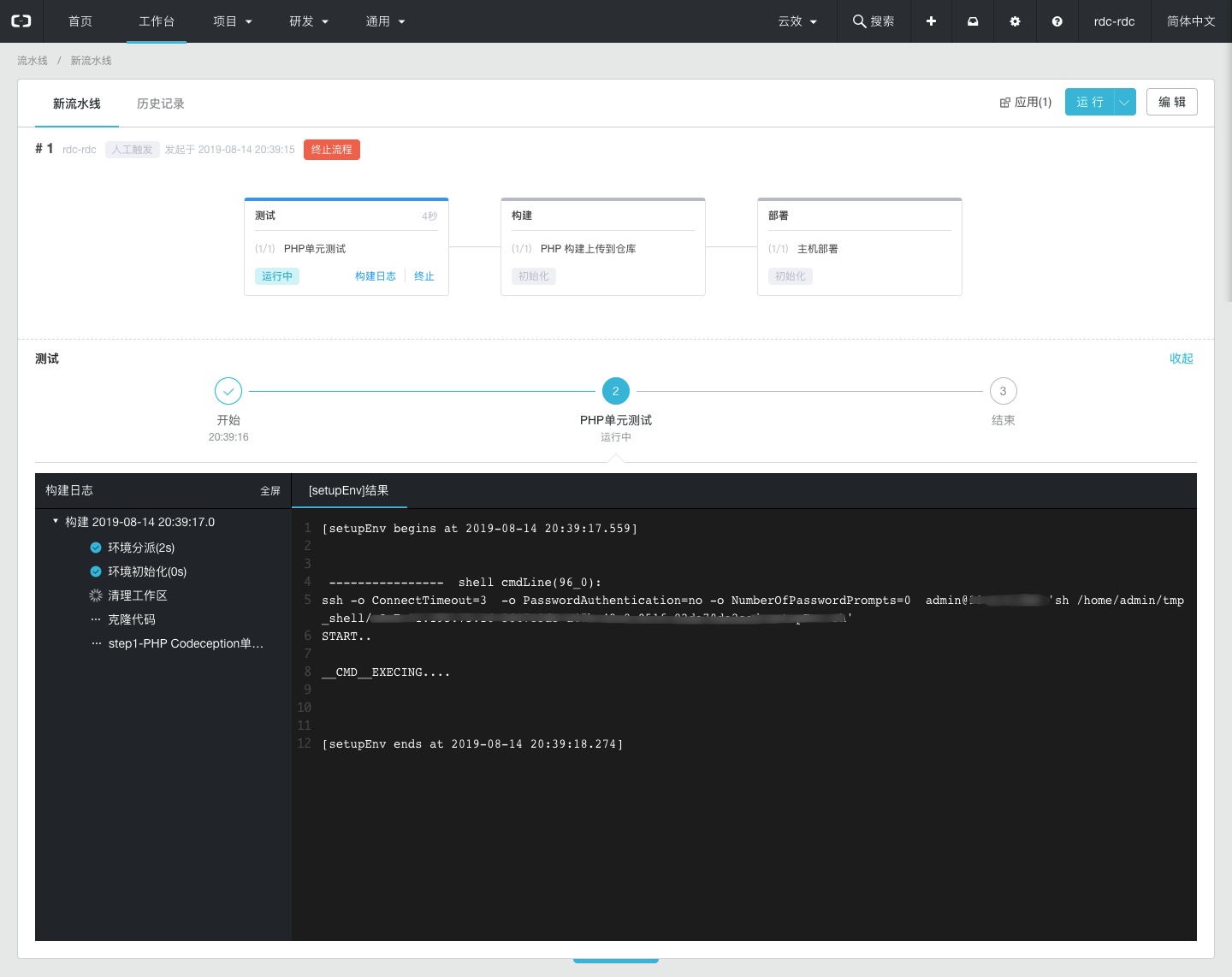
当流水线运行完成后,一个PHP应用就部署到了ECS上。
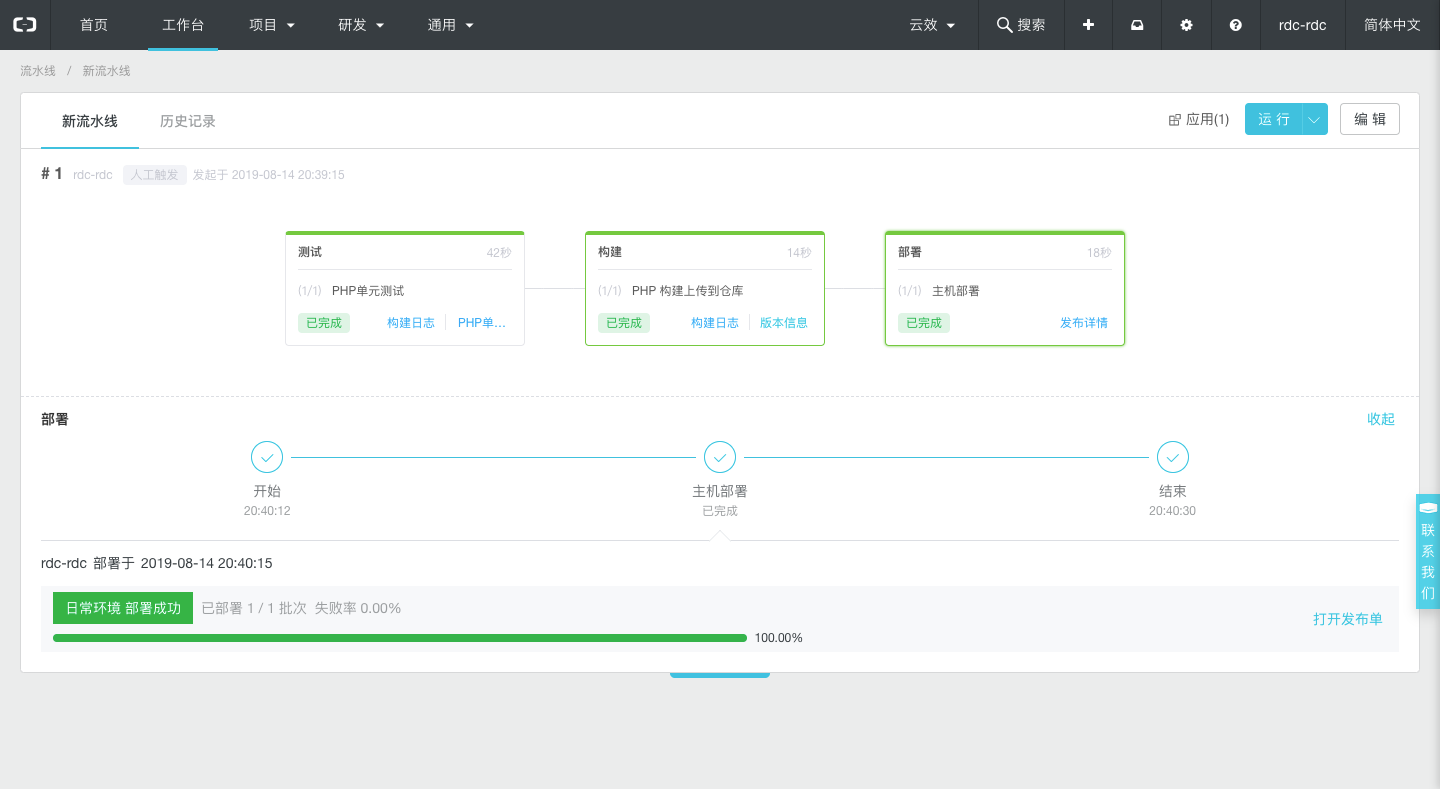
查看部署结果
点击 打开发布单,可以看到部署详情。
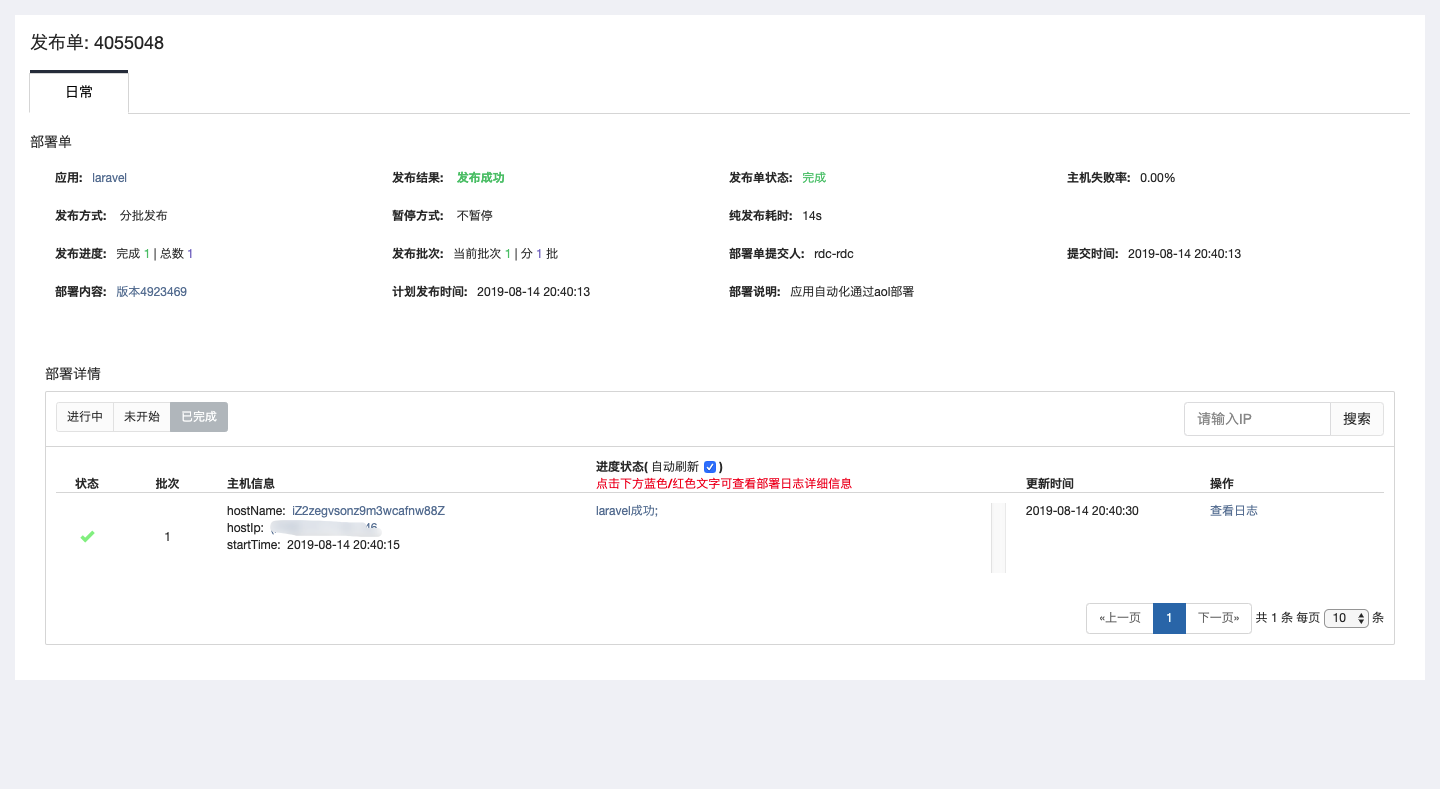
通过浏览器访问 Laravel,完成。